WhatsApp не может выполнить резервное копирование? 10 лучших способов исправить это
WhatsApp действительно отличное приложение для общения с друзьями и семьей. Приложение доступно для всех платформ и используется всеми в мире.
Если вы являетесь постоянным пользователем WhatsApp, вы можете знать о резервных копиях WhatsApp. Приложение автоматически сохраняет копии ваших сообщений и мультимедийных файлов на вашем Google Диске или в учетной записи iCloud.
Резервная копия WhatsApp приходит на помощь во многих жизненно важных ситуациях, таких как смена или потеря телефона. Благодаря резервным копиям вы можете легко вернуться к своим чатам.
Хотя система резервного копирования WhatsApp не содержит ошибок, иногда она все же может вызывать некоторые ошибки. В последнее время ошибка «Не удалось выполнить резервное копирование» беспокоит многих пользователей WhatsApp, и они ищут решения.
Программы для Windows, мобильные приложения, игры - ВСЁ БЕСПЛАТНО, в нашем закрытом телеграмм канале - Подписывайтесь:)
10 способов исправить ошибку WhatsApp не удалось завершить резервное копирование
Следовательно, если вы только что столкнулись с WhatsApp «Не удалось выполнить резервное копирование» сообщение об ошибке, продолжайте читать руководство. Ниже мы поделились некоторыми лучшими способами устранения Не удалось завершить резервное копирование, ошибка WhatsApp.
1. Убедитесь, что ваш телефон подключен к Интернету.

Прежде чем перейти к решениям, убедитесь, что ваш телефон подключен к активному и стабильному интернет-соединению.
Отсутствие интернета или нестабильный интернет часто являются причиной сбоя резервного копирования чата WhatsApp. В результате вы видите сообщение об ошибке «Не удалось выполнить резервное копирование».
Итак, откройте свой любимый веб-браузер на Android/iPhone и посетите сайт fast.com. Сайт покажет вам скорость интернета в режиме реального времени.
2. Запустите резервное копирование WhatsApp вручную
Если вы только что столкнулись с ошибкой «Не удалось выполнить резервное копирование» в WhatsApp для iPhone, вам необходимо вручную инициировать резервное копирование. Многие ошибки возникают просто из-за ошибки или сбоя, которые можно предотвратить, инициировав резервное копирование вручную.
1. Откройте приложение WhatsApp на своем iPhone и нажмите Настройки в правом нижнем углу.
2. Теперь переключитесь на Чаты.
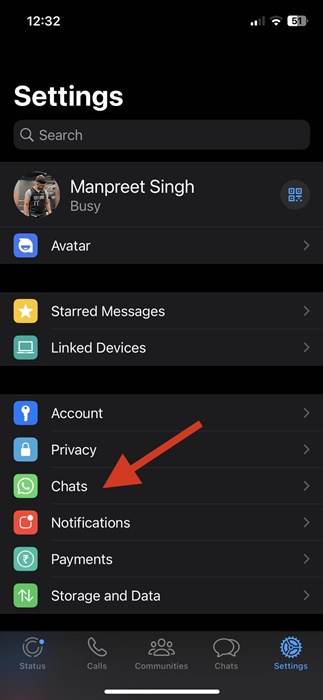
3. На экране чатов нажмите Резервное копирование чата.
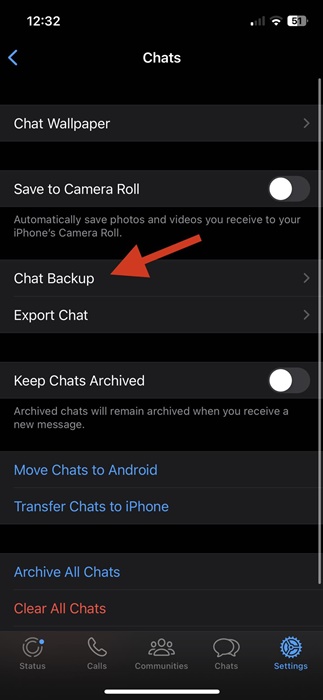
4. Коснитесь Резервное копирование сейчас на экране резервного копирования чата.
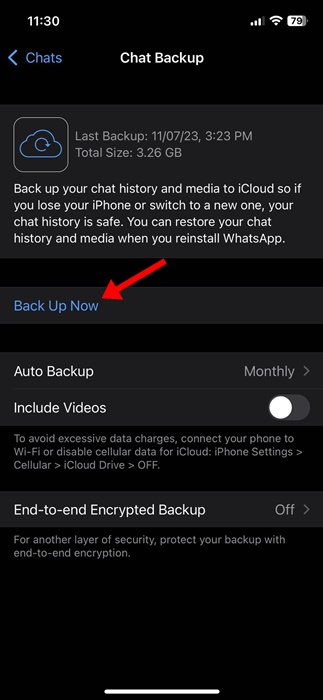
5. Если вы используете Android, коснитесь три точки > Настройки.
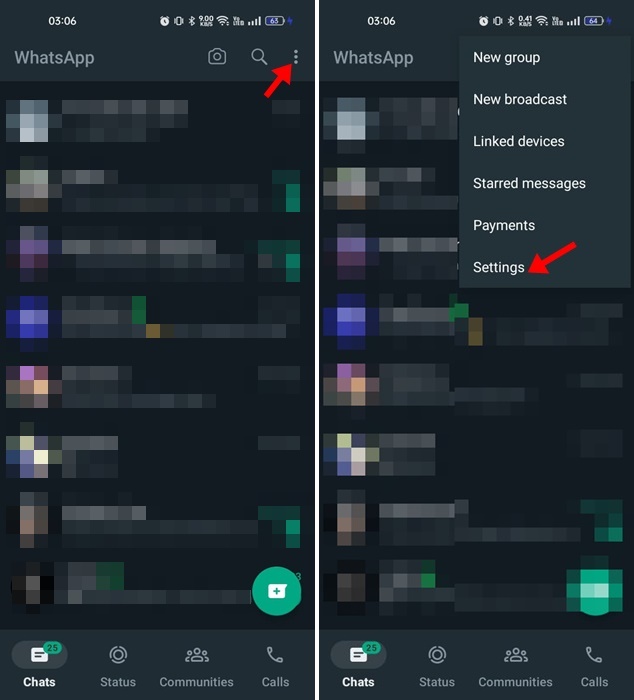
6. В настройках выберите Чаты > Резервное копирование чата > Резервное копирование.
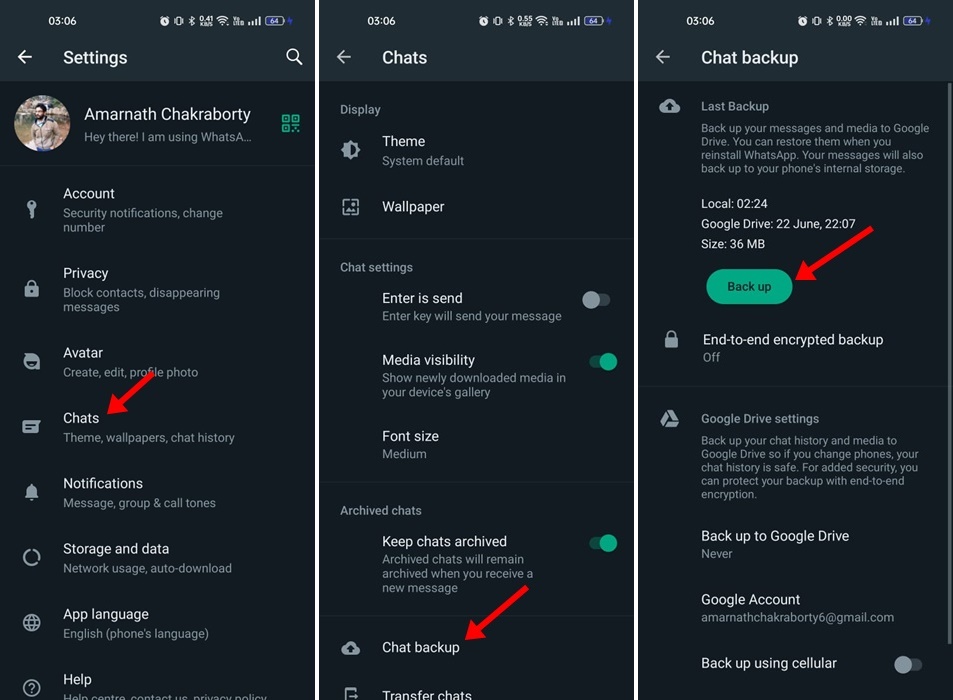
Вот и все! Вот как вы можете инициировать резервное копирование WhatsApp вручную на своем iPhone или Android.
3. Разрешить WhatsApp использовать iCloud
Как правило, ошибка «Не удалось выполнить резервное копирование» появляется в WhatsApp для iPhone. Ошибка появляется, когда WhatsApp не разрешено использовать iCloud или недостаточно места для сохранения резервной копии в учетной записи iCloud.
1. Откройте «Настройки» на вашем iPhone и нажмите на имя вашего iPhone.
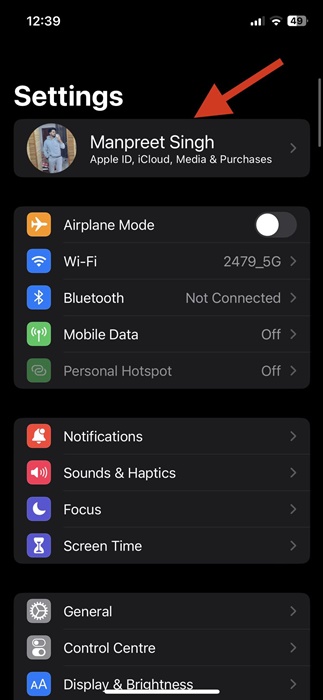
2. На следующем экране нажмите iCloud.
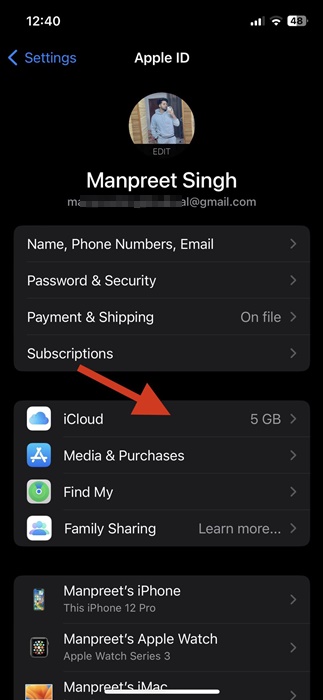
3. Теперь на экране приложений, использующих iCloud, коснитесь значка Показать все кнопка.
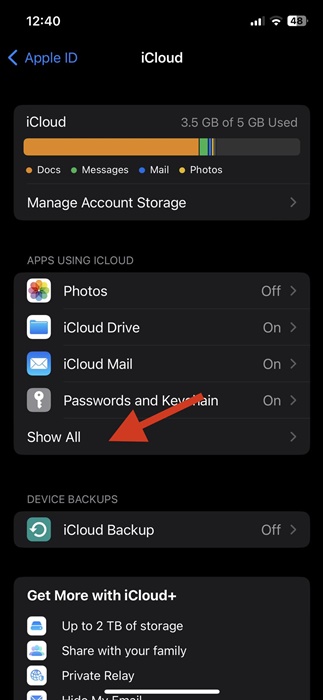
4. Найдите и включить переключатель сразу после WhatsApp приложение. Если он уже включен, отключите и снова включите его.
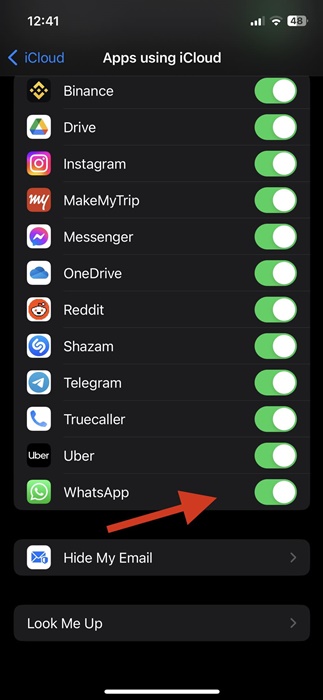
Вот и все! Вам также необходимо убедиться, что в вашем хранилище Apple iCloud достаточно места.
4. Разрешить WhatsApp использовать данные в фоновом режиме на Android
В последних версиях Android есть функция, которая ограничивает использование фоновых данных приложением для экономии пропускной способности интернета. Следовательно, вам необходимо убедиться, что приложению Android WhatsApp разрешено использовать данные в фоновом режиме. Вот что вам нужно сделать.
1. Нажмите и удерживайте значок приложения WhatsApp на главном экране и выберите Информация о приложении.

2. В информации о приложении коснитесь параметра «Использование данных».
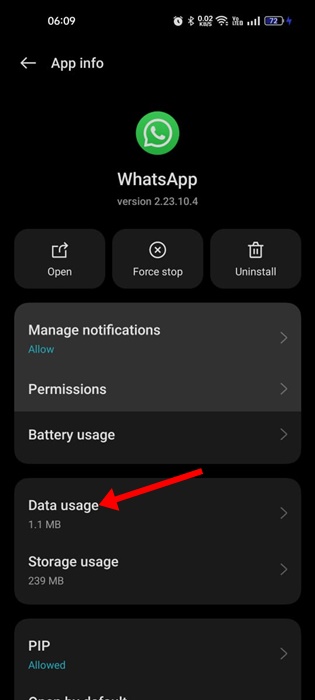
3. На экране использования данных включите переключатель для Фоновые данные.
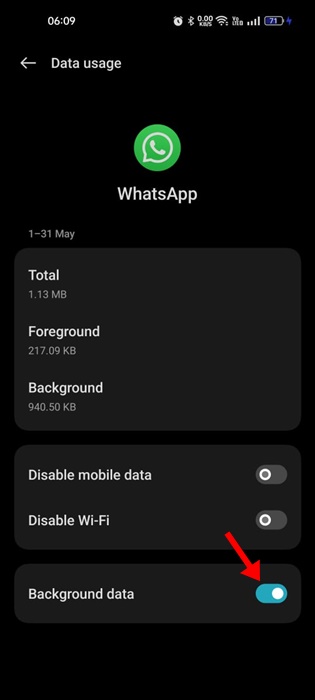
Вот и все! Вот как вы можете разрешить использование фоновых данных для WhatsApp на Android.
5. Включите фоновое обновление приложения для WhatsApp для iPhone.
Если приложение WhatsApp на вашем iPhone настроено на автоматическое создание резервной копии, но не делает этого, вам необходимо проверить, включено ли фоновое обновление приложения для WhatsApp. Если он не включен, вы увидите ошибку WhatsApp Не удалось выполнить резервное копирование на вашем iPhone. Вот как это решить.
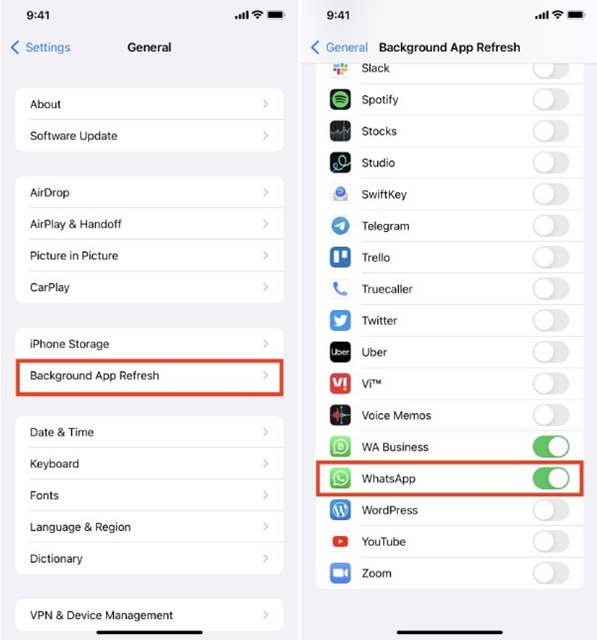
1. Откройте Настройки приложение на вашем iPhone.
2. На экране настроек прокрутите вниз и коснитесь Общий.
2. Теперь нажмите на обновление фоновых приложений и найти WhatsApp.
3. Включите переключатель для обновление фоновых приложений.
Вот и все! Вот как вы можете включить фоновое обновление приложения для WhatsApp для iPhone.
6. Исключите видео из резервной копии WhatsApp
Резервная копия чата WhatsApp может включать видео, которые вы получаете от своих друзей. Если размер видео слишком велик, WhatsApp может не завершить резервное копирование, и вы можете увидеть ошибку «Не удалось выполнить резервное копирование».
Итак, если вам не удается устранить сообщение об ошибке, лучше исключить видео из резервной копии WhatsApp.
1. Откройте приложение WhatsApp на своем телефоне и нажмите на три точки в правом верхнем углу.
2. В появившемся меню выберите Настройки. На iPhone откройте WhatsApp > Настройки.
3. На экране настроек коснитесь значка Чаты.
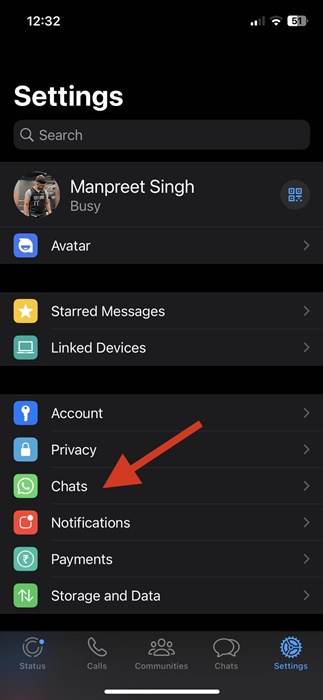
4. На экране чатов нажмите Резервное копирование чата.
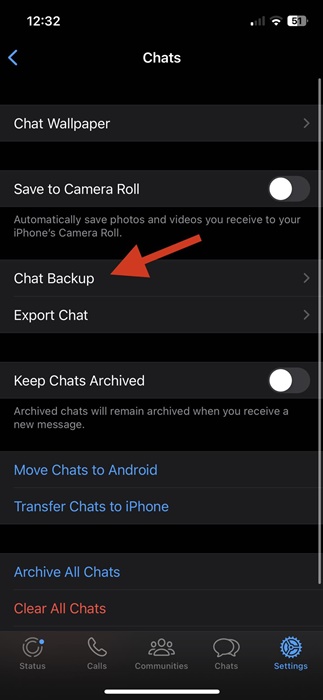
5. В настройках резервного копирования выключите переключатель Включить видео.
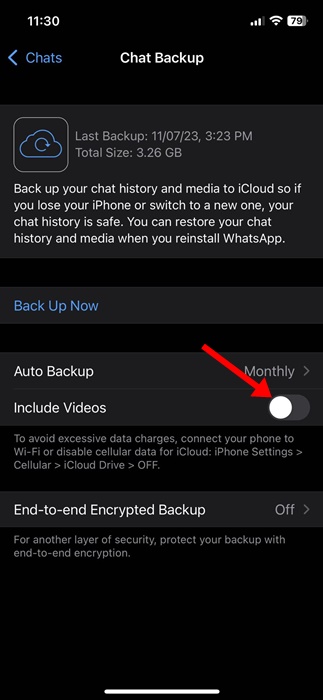
Вот и все! Вот как вы исключаете видео из резервной копии чата WhatsApp.
7. Очистите кеш приложения WhatsApp на Android
Очистка кеша WhatsApp — еще одно лучшее решение для ошибки «Не удалось выполнить резервное копирование». Этот метод исключит проблемы, с которыми вы можете столкнуться из-за поврежденных файлов кеша WhatsApp. Вот что вам нужно сделать.
1. Нажмите и удерживайте значок WhatsApp на главном экране Android и выберите Информация о приложении.

2. На экране информации о приложении нажмите Использование хранилища.

3. На экране «Использование хранилища» коснитесь значка Очистить кэш кнопка.

Вот и все! Это очистит файл кэша WhatsApp, сохраненный на вашем Android-смартфоне. Теперь откройте приложение WhatsApp и снова запустите резервное копирование.
8. Очистите кэш сервисов Google Play.
Сервисы Google Play важны для подключения ваших приложений к Сервисам Google. Проблема с сервисами Google Play означает, что WhatsApp не может подключиться к вашей учетной записи Google Диска для сохранения резервной копии. Следовательно, очистка кеша сервисов Google Play необходима, особенно если проблема все еще не устранена.
1. Откройте приложение «Настройки» на Android и коснитесь Программы.
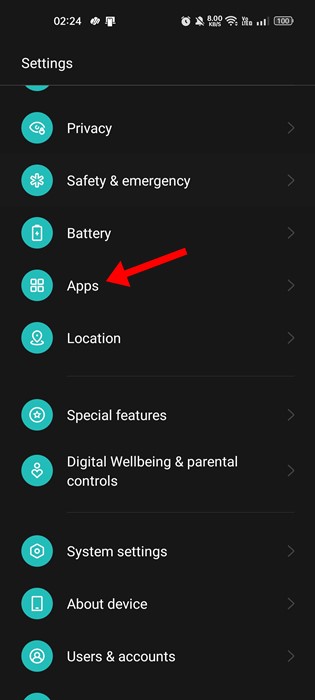
2. Теперь нажмите «Управление приложениями» и найдите «Сервисы Google Play».

3. Нажмите на Сервисы Google Play и выберите Использование хранилища.
4. На экране «Использование хранилища» коснитесь значка Очистить кэш вариант.

Вот и все! После внесения изменений перезагрузите Android-смартфон. После перезапуска снова запустите резервное копирование WhatsApp. Это устранит ошибку WhatsApp не удалось завершить резервное копирование.
9. Обновите приложение WhatsApp
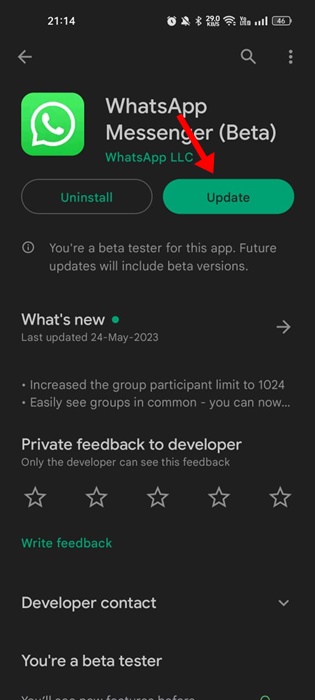
Устаревшие приложения обычно создают проблемы, особенно если они пытаются подключиться к Интернету для получения информации. Всегда рекомендуется обновлять приложения для функций безопасности и конфиденциальности.
Скорее всего, используемая вами версия WhatsApp устарела, и, следовательно, приложению не удается выполнить резервное копирование. Итак, вы можете попробовать обновить приложение WhatsApp из Google Play Store или Apple App Store.
10. Переустановите приложение WhatsApp.
Если у вас ничего не сработало, переустановка приложения — ваше последнее средство. Это гарантирует, что установочные файлы WhatsApp не будут повреждены, и, вероятно, устранит проблемы.
Однако проблема с переустановкой заключается в том, что вам придется снова подтвердить свой номер и восстановить резервную копию. А поскольку WhatsApp не может выполнить резервное копирование, вам будет предоставлена старая резервная копия для восстановления.
Если вас устраивает старая резервная копия, переустановите приложение WhatsApp на своем Android или iPhone.
Итак, это несколько лучших исправлений для сообщения об ошибке WhatsApp «Не удалось выполнить резервное копирование». Если вы правильно использовали все методы, возможно, проблема уже устранена. Дайте нам знать в комментариях, если вам нужна дополнительная помощь.
Программы для Windows, мобильные приложения, игры - ВСЁ БЕСПЛАТНО, в нашем закрытом телеграмм канале - Подписывайтесь:)






